“ 本文將指導您創建自己的符號和封裝庫。 ”

KiCAD 提供了大量的符號庫、封裝庫以及 3D 庫。這些庫對于簡單的使用是沒有問題的,但由于它們是 “只讀” 的,所以不夠靈活。而且每次升級或重裝 KiCad 時,這些 Kicad 默認庫都將被覆蓋。
鑒于此,還是需要創建個人庫(私有庫)來保存和使用自己維護的或第三方導入的符號和封裝。
KiCAD 的庫結構是 “扁平” 的。Kicad 只創建庫,而不會創建一個文件系統來存放個人庫。所以建議先創建一個個人文件夾,來保存自己的庫。
創建個人文件夾
首先,必須創建包含庫的個人文件夾。開始時需要創建兩個:一個用于符號,另一個用于封裝,并應以此命名。這些文件夾是由操作系統而非 Kicad 創建的。KiCAD 不關心這些文件夾的創建和位置,只要它們具有讀寫訪問權限即可。
創建個人庫
花一點時間規劃個人庫的命名。由于最初的規劃不當,將來重新組織和創建庫是一件很麻煩的事情。
官方 Kicad 庫可能會給我們一些啟發,但不要只命名一個 “Device” 庫,就把所有東西都扔進這個庫。
在命名庫時,一定要允許添加其他類似的庫。例如,電容:有數以百計的電容器封裝;對于一個單獨的庫來說太笨重了。也許可以將電容封裝庫命名為 Capacitors_SMD、Capacitors_THT、Capacitors_Electrolytic 等。注意:
多個較小的庫通常比幾個大的庫更容易瀏覽。
多個較小的庫比幾個較大的庫加載更快。
沒有必要一次性創建所有可能需要的庫。根據需要創建。
創建符號庫
打開 "符號編輯器"
左鍵單擊 "文件"
左鍵單擊 "新建庫"
選擇 "全局"
左鍵單擊 "確定":
將打開一個窗口。
注意:此窗口的外觀可能會根據操作系統略有不同。
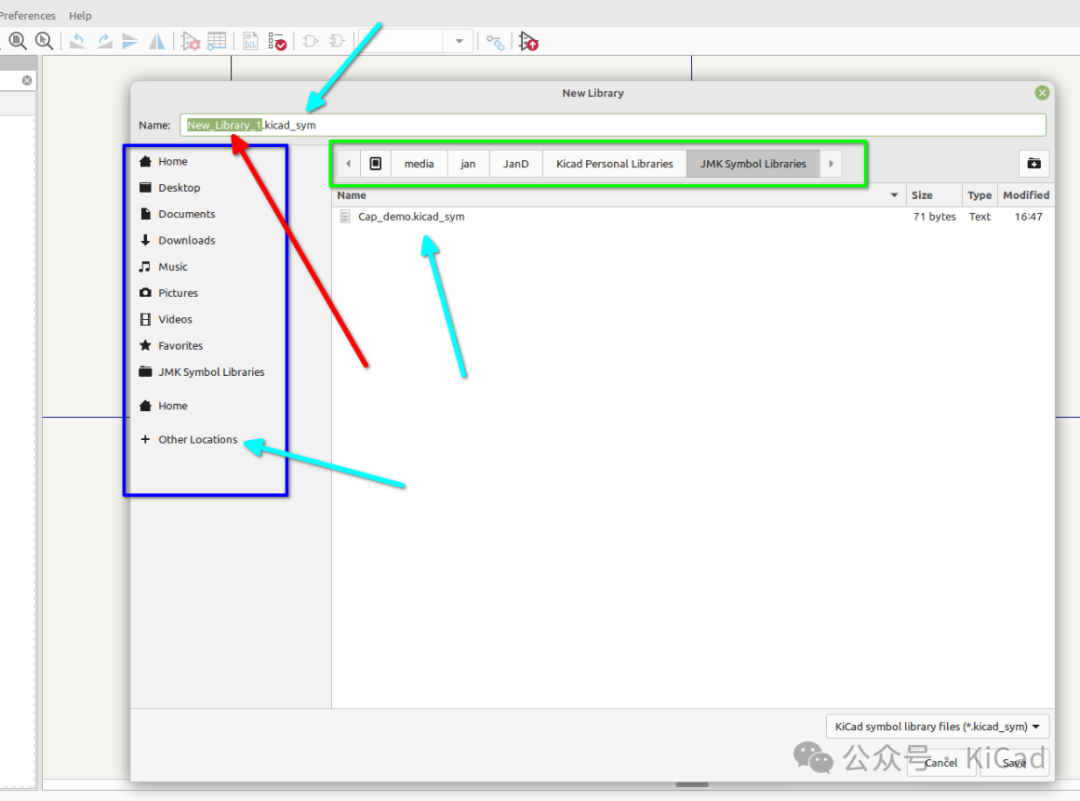
為庫命名(紅色箭頭)。
不要刪除后綴 ( .kicad_sym )。
使用左側列表(藍色框)導航到個人 Kicad 符號文件夾。
注意:
新庫的路徑將顯示在庫列表上方(綠色框)。
之前創建的所有其他個人符號庫將顯示在 “名稱” 標題下的框中。
新符號庫已創建。左鍵單擊保存。
窗口將消失,新符號庫將出現在符號編輯器的庫列表中。
注意:新庫名稱旁邊沒有灰色三角形,也不會打開。這是因為它是空的。
庫管理
左鍵單擊 設置 > 管理符號庫。將打開一個名為 “符號庫 ”的窗口。
選擇全局庫。滾動到庫列表底部,找到新創建的個人庫。
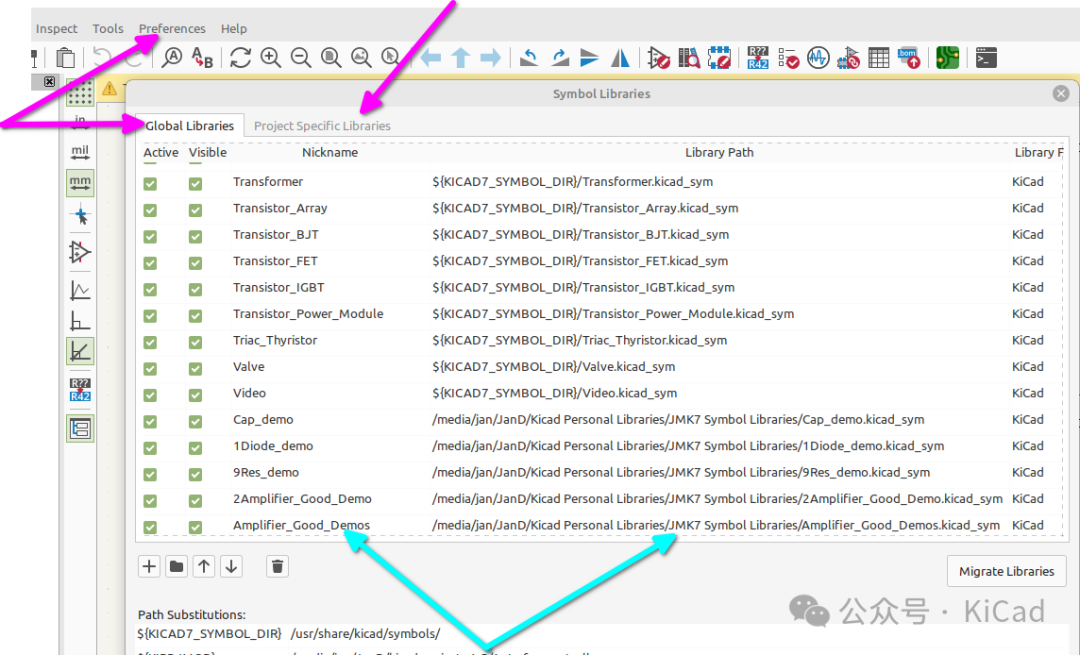
注意:在此窗口中,所有個人庫都將顯示在 Kicad 官方庫下方。
全局庫和項目庫
存儲在全局庫中的庫在任何時候都可被所有項目訪問。
存儲在項目庫中的庫只能被關聯的項目訪問。這意味著如果要在未來的項目中使用某個符號,必須打開該項目及其項目庫(符號存儲在其中),并將相關符號復制到全局庫中才能重新使用。
將所有已創建的符號和封裝放在全局庫中,然后在需要時將這些符號復制到已創建的項目庫中,這樣做更有效、更方便。
項目庫的創建方式與全局庫完全相同。除非 “新建庫管理器” 將 “項目庫” 引導至操作系統之前創建的位置,否則 “項目庫” 將自動與項目放在一起。
符號編輯器窗口說明
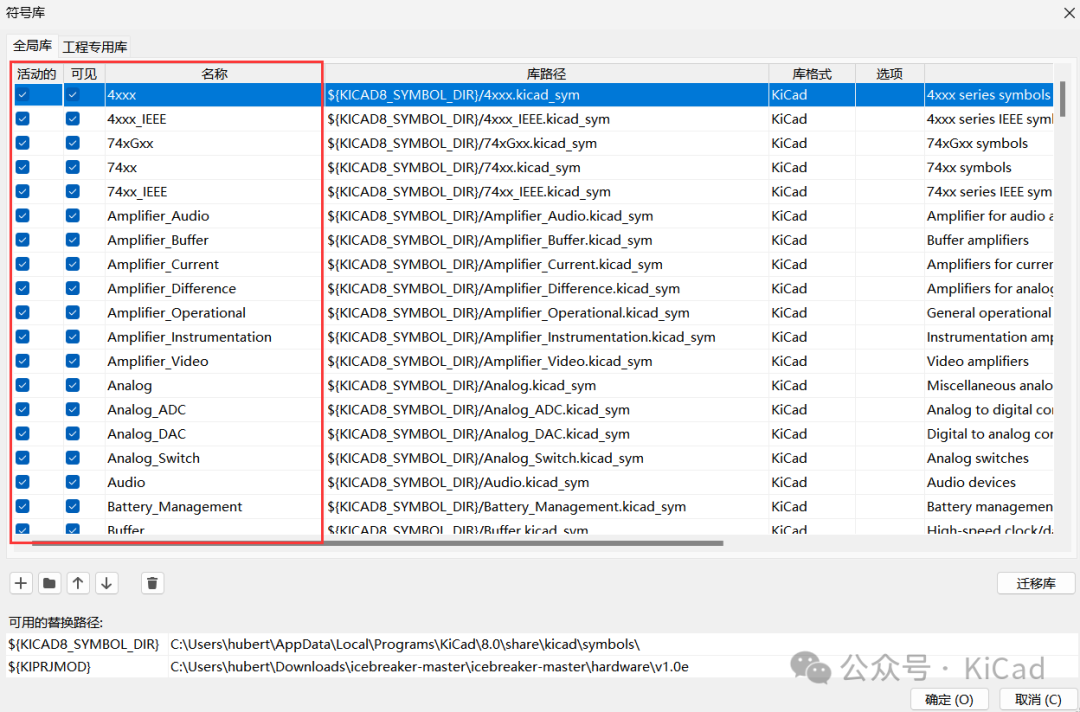
活動列:活動列決定哪些庫將在原理圖編輯器的庫號瀏覽器以及符號編輯器中的庫瀏覽器中顯示和使用。取消選中某個庫將從兩個瀏覽器的視圖中移除該庫。這樣可以簡化需要查看的庫列表。
可見列:可見列僅將未選中的庫排除在原理圖編輯器的庫號瀏覽器之外。不會改變符號編輯器中任何活動庫的訪問和使用。
名稱:決定了庫在符號庫瀏覽器列表中的位置。瀏覽器中的庫按先數字后字母的順序排列。更改名稱有助于方便地重新定位個人庫。名稱可隨時更改,不會影響庫路徑。
可以比較下圖中的名稱和個人符號庫名稱。在庫的名稱前加上數字,符號庫瀏覽器中庫的順序就會改變。見下圖。
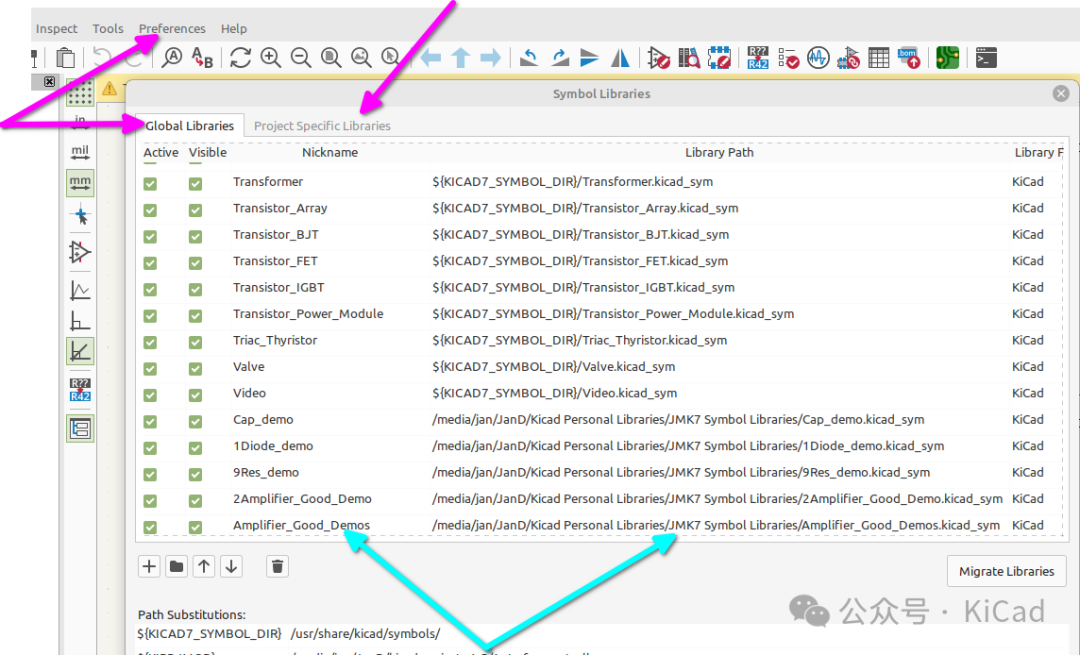

更改 Kicad 官方庫的名稱不會永久生效,因為每次庫更新都會重新安裝原始庫。不過,在臨時使用時,更改名稱可以節省大量鼠標向下滾動的時間。例如,將常用符號從 Kicad “Device”庫復制到個人庫。
置頂庫:該功能允許將任意數量的個人或 Kicad 庫固定到所有編輯器庫列表的頂部。在 “符號” 編輯器或 “封裝” 編輯器中,通過鼠標右鍵點擊左側顯示列表中的所需庫,即可使用該功能。
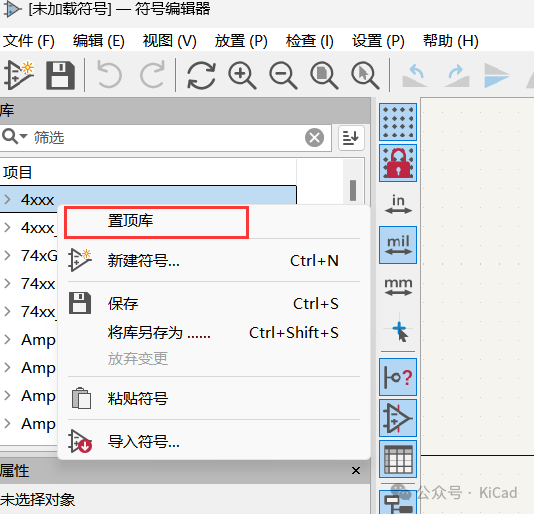
庫路徑: 顯示 Kicad 查找庫時使用的完整路徑。如果庫被移動,則需要更改路徑,以便 Kicad 能夠找到該庫。要更改路徑,可在此框中鍵入新路徑,或左鍵單擊文件夾圖標,選擇庫的路徑,然后單擊 “打開” 確認。
庫格式:KiCad 支持直接使用其他格式的庫。首先在這里選擇需要使用的庫格式,然后在路徑處選擇需要的使用的庫即可直接使用,非常方便。目前支持的庫格式包括:
Altium Designer
EasyEDA 標準版/專業版
Eagle
CadStar
描述: 關于庫中內容的說明。
主表下方的圖標:

“+” 圖標:在庫表中添加一行,用于添加新的 Kicad 庫。
“文件夾” 圖標: 打開與 ”庫路徑"相同的窗口,可以批量添加文件夾下的 KiCad 庫。
“向上和向下箭頭”:僅在此庫列表中更改庫的位置。
“垃圾箱” 圖標:從該庫列表中刪除選中的庫。刪除圖標不會從操作系統的庫文件夾中刪除庫。要從計算機中完全刪除一個庫,首先要從符號庫列表中刪除該庫,然后使用操作系統從包含該庫的文件夾中刪除該庫。
遷移庫: 此按鈕用于將早期格式的 Kicad 符號庫或其他格式的符號庫自動轉換為Kicad 格式的庫。封裝庫:
創建和管理個人封裝庫的方法與個人符號庫的方法相同,但以下情況除外:
使用封裝編輯器(在 PCB 編輯器中)。
使用偏好設置中的 “管理封裝庫”。
新的封裝庫應放在先前創建的封裝文件夾中。
每個封裝庫只能對應一個封裝(原理圖符號庫中可以存放多個符號)
-
電容器
+關注
關注
64文章
6241瀏覽量
99920 -
封裝庫
+關注
關注
35文章
252瀏覽量
28976 -
KiCAD
+關注
關注
5文章
167瀏覽量
8799
發布評論請先 登錄
相關推薦
KiCAD繪制電源符號相關資料推薦
kicad的下載安裝方法
求分享Kicad Nodemcu V 1.0符號和封裝
KiCad中不同GND符號的含義及應用
KiCad 庫 1.0 版已正式推出
KICAD創建電源符號

KiCAD繪制電源符號

在KiCad中使用AD的封裝庫(Pcblib)
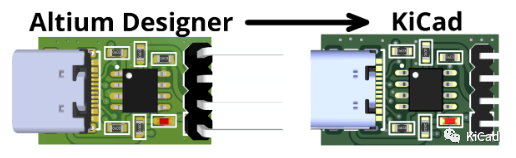
KiCon 演講回顧(十一):使用 KiCad9 設計并提交高質量的原理圖符號和封裝
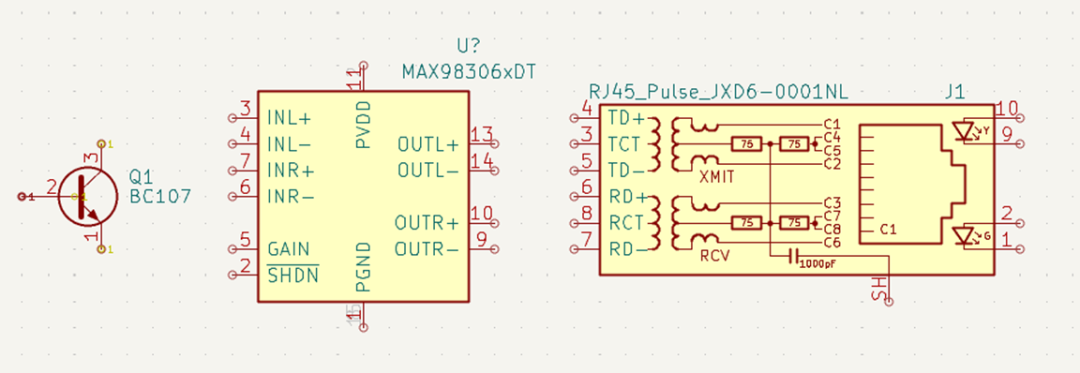




 KiCad個人符號及封裝庫入門指南
KiCad個人符號及封裝庫入門指南
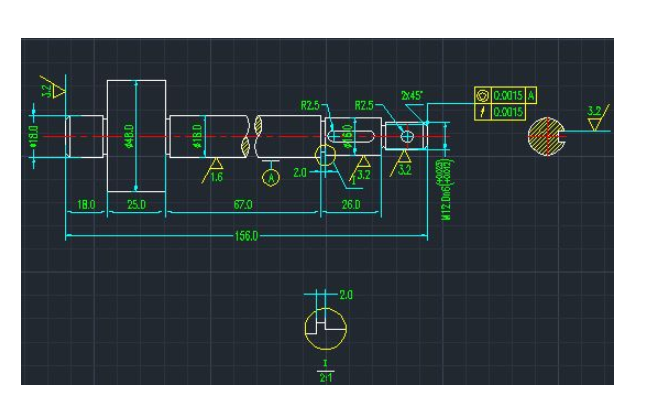












評論